AutoDWG DWG to Image Converter是一款好用的电脑DWG文档格式转换工具。使用AutoDWG DWG to Image Converter可以轻松将电脑中的DWG图纸转换成JPG格式图片;
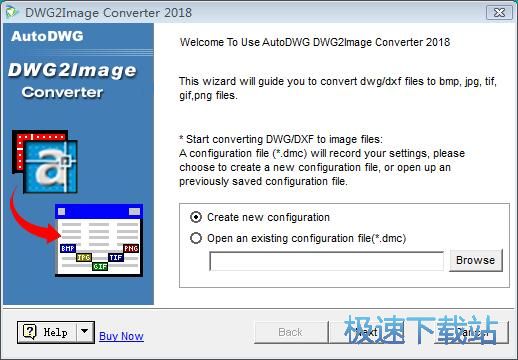
极速小编这一次就给大家演示一下怎么使用AutoDWG DWG to Image Converter将电脑中的DWG图纸转换成JPG格式的图片吧。点击AutoDWG DWG to Image Converter主界面中的Browse浏览,打开文件夹浏览窗口,导入DWG图纸;
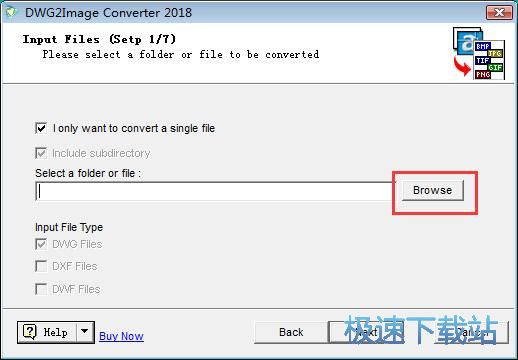
在文件文件浏览窗口中,根据DWG图纸的存放路径,在文件夹中找到想要转换格式的DWG图纸。点击选中DWG图纸之后点击打开,就可以将DWG图纸导入到AutoDWG DWG to Image Converter中;
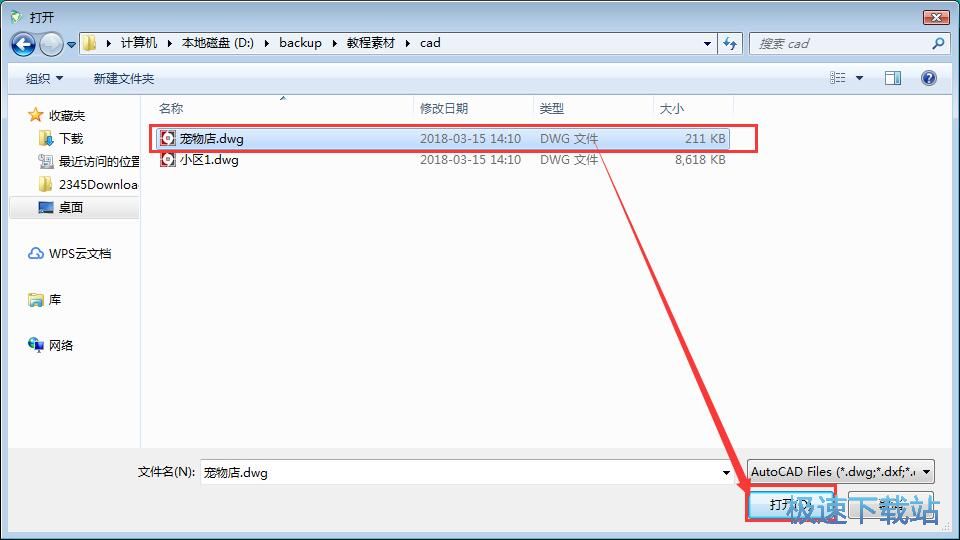
DWG图纸成功导入到AutoDWG DWG to Image Converter中,点击Next下一步;
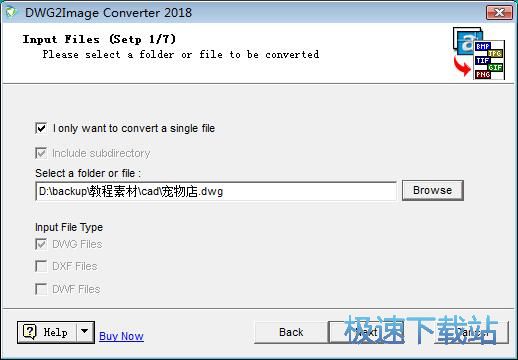
接下来我们要选择输入的图层和放大选项。选择完成之后点击Next下一步;
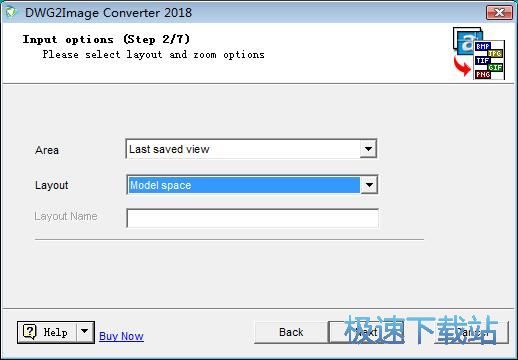
接下来我们就可以设置目标图片格式和尺寸。我们可以设置图片格式、宽度、高度、像素等参数;
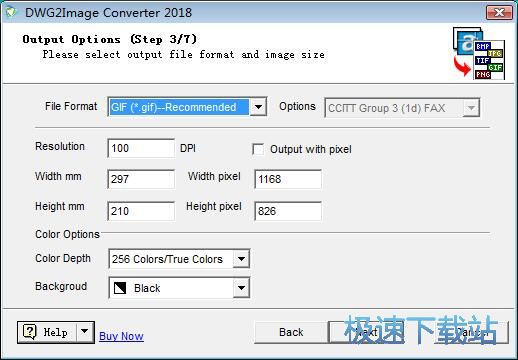
点击格式选择中的展开按钮,就可以展开图片格式选择列表。我们可以选择JPG、GIF、PNG、TIF、WMF、EMF格式。极速小编选择了JPG格式;
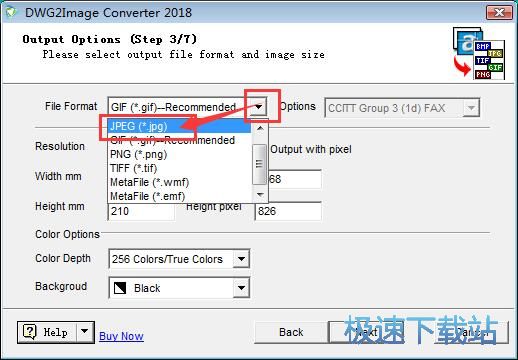
接下来我们就可以设置AutoDWG DWG to Image Converter转换DWG图片格式的图片输出路径。点击Browse,打开文件夹浏览窗口,设置JGP图片输出路径;
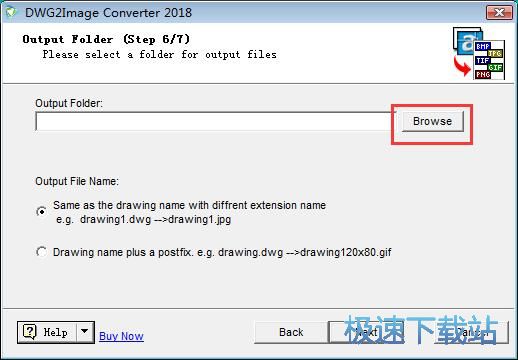
在文件夹浏览窗口中,找到想要用来保存转换格式的到的图片的文件夹。用鼠标点击选中文件夹之后,点击确定就可以设置图片输出路径;
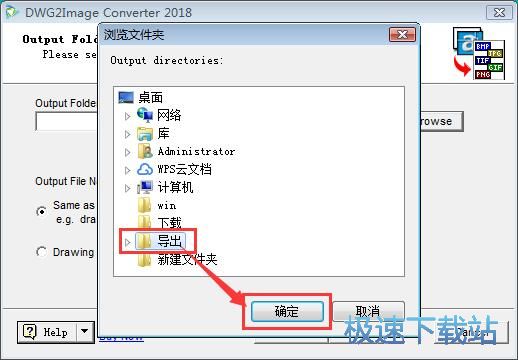
DWG图纸格式转换设置完成之后。点击AutoDWG DWG to Image Converter主界面中的Convert Now!开始将DWG图纸格式转换成JGP格式图片;
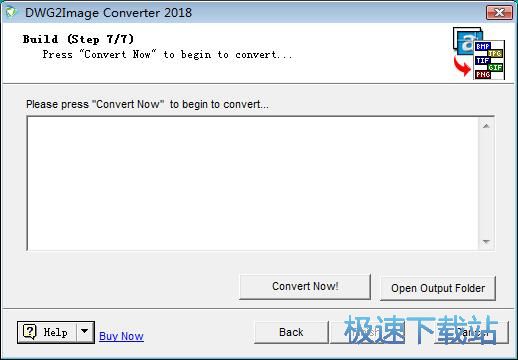
格式转换成功,这时候在AutoDWG DWG to Image Converter主界面中会显示conversion done转换完成;
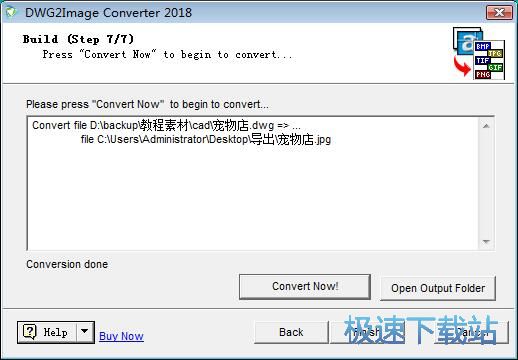
这时候我们打开自己设置好的JPG格式图片输出路径,就可以看到使用AutoDWG DWG to Image Converter转换格式得到的JPG图片。
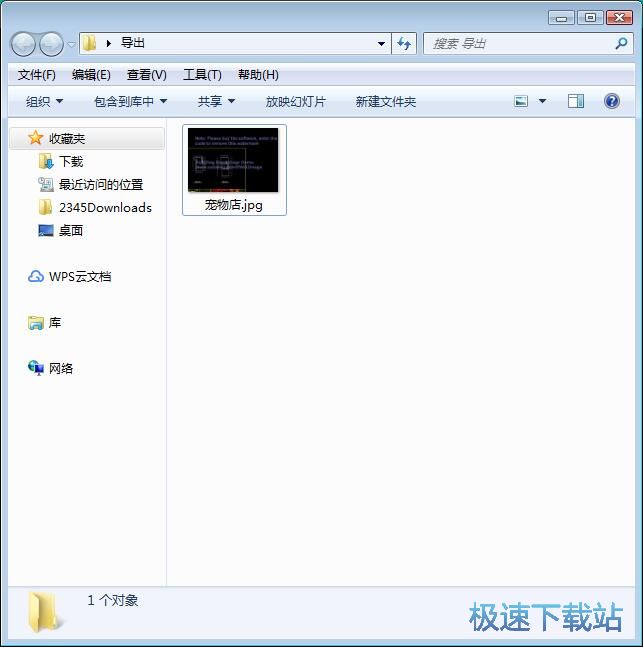
AutoDWG DWG to Image Converter的使用方法就讲解到这里,希望对你们有帮助,感谢你对极速下载站的支持!